Pygame打包成exe后在其他电脑上运行报错的原因及解决方案
在使用pygame开发游戏并将其通过pyinstaller打包成exe文件时,我遇到了一个令人困惑的问题。具体来说,我的pygame文件在我的电脑上可以正常运行,但是一旦打包成exe文件,在其他人的电脑上运行时,执行到pygame.mixer.init()这一行代码就会报错并关闭。值得注意的是,我和使用者的电脑都是windows10操作系统,唯一的区别是对方的电脑上没有安装python。
为了解决这个问题,我尝试在其他几台电脑上测试,结果发现只有我的电脑可以正常运行exe文件,即使在其他电脑上安装了Python和Pygame,仍然会报错。
这个问题的原因是,PyInstaller在打包时未能正确处理Pygame的音频库依赖。这是因为Pygame的音频功能依赖于系统的音频库,而这些库在不同的Windows系统上可能有不同的版本或配置。
解决这个问题的方法如下:
-
使用PyInstaller的–hidden-import选项:在打包时,可以使用–hidden-import选项来确保PyInstaller包含所有必要的音频库依赖。例如,可以使用以下命令:
pyinstaller --hidden-import=pygame.mixer --onefile your_script.py
这将确保PyInstaller包含pygame.mixer模块及其依赖。
-
使用PyInstaller的–add-data选项:有些情况下,音频库的.dll文件可能需要手动包含。你可以使用–add-data选项来包含这些文件。例如:
pyinstaller --add-data="path/to/your/dlls/*;." --onefile your_script.py
这将确保这些.dll文件被包含在exe文件中。
-
检查系统的音频设置:有时,报错可能是由于目标系统的音频设置问题引起的。确保目标系统的音频设备正常工作,并且音频驱动程序是最新的。
-
使用虚拟环境:在打包前,可以在虚拟环境中安装Pygame和其他依赖,然后使用这个环境来打包,这样可以确保所有依赖都被正确包含。
通过以上方法,可以解决Pygame打包成exe后在其他电脑上运行时pygame.mixer.init()报错的问题。希望这些建议能帮助你顺利解决这个问题。



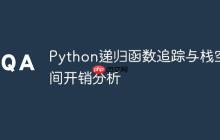













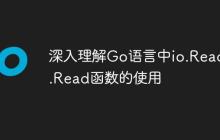



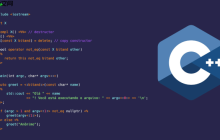
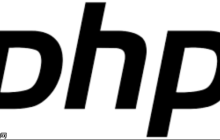















暂无评论内容